Tin tức
Lỗi bị trắng xóa trang web wordpress khi đang làm việc
WordPress là một nên tảng xây dựng trang web được sử dụng phổ biến và rộng rãi ở Việt Nam
Trong quá trình sửa web team kỹ thuật của Sửa web 24h gặp rất nhiều web WordPress, gặp một vài vấn đề dẫn đến trang web không thể chạy được, một trong những lỗi đó là WordPress bị trắng trang.
Hầu hết những người quản lý web WordPress đều bắt gặp lỗi trang trắng WordPress ít nhất một lần trong quá trình sử dụng.
Thật may mắn đây là một lỗi hoàn toàn dễ sửa và bạn có thể tự fix website WordPress của mình theo những hướng dẫn dưới đây.
Nếu không tự sửa được hãy liên hệ chúng tôi để được giải quyết nhanh chóng khôi phục hoạt động web lại bình thường. Đừng tiết vài trăm mà mất trắng doanh thu vài triệu/ ngày.
Do đâu xuất hiện lỗi trang trắng WordPress
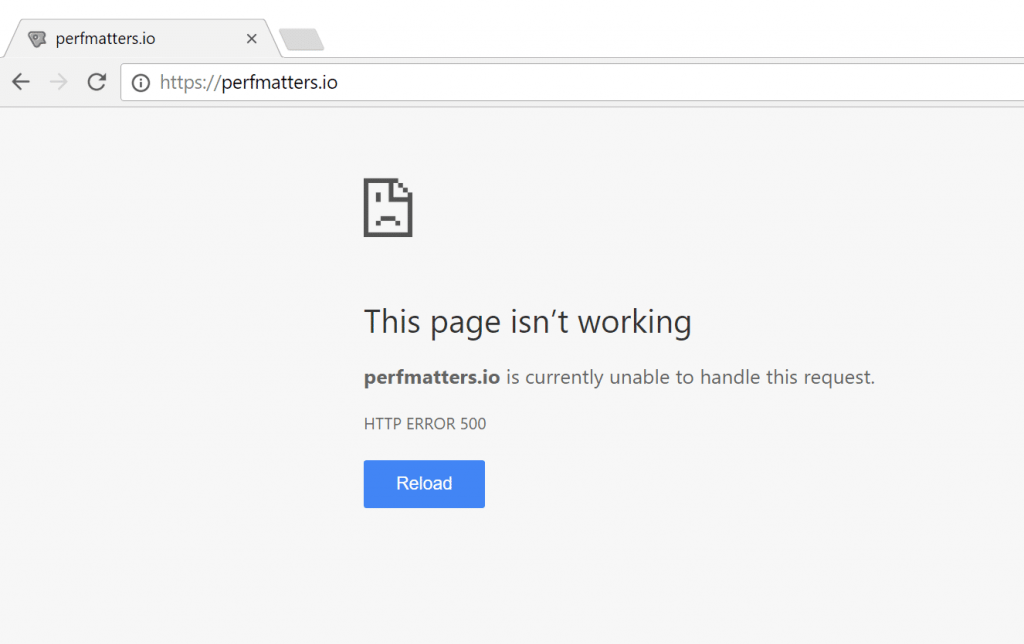
Hình minh họa về lỗi trang trắng trong WordPress trên sửa web 24h sửa cho khách.
Lỗi trang trắng WordPress mới chỉ xuất hiện những năm gần đây khi mà các webserver đã đượt thiết lập bảo mật tốt hơn rất nhiều. Còn nhớ trước kia, mỗi khi website bị lỗi thì nó sẽ hiển thị đoạn code gây lỗi ngay trên website khiến khách truy cập đều thấy. Điều này tốt cho người quản trị web vì họ sẽ biết được lỗi nằm ở đâu để mà vào đó sửa.
Tuy nhiên, nếu những dòng code này để những hacker đọc được thì rất có thể chúng sẽ tận dụng để “làm điều sàng bậy” website của bạn. Do vậy, để tránh website bị kẻ khác tấn công, bảo vệ an toàn cho website của bạn thì các nhà cung cấp host đã thiết lập lại server của mình sao cho chúng không hiển thị dòng code bị lỗi trên màn hình và do đó màn hình bây giờ chỉ toàn một màu trắng nên gọi là lỗi trang trắng WordPress.
Những khó chịu mà lỗi trang trắng WordPress gây ra
- Lỗi trang trắng gây khó chịu cho nhà quản trị website khi mà không thể truy cập vào trang quản trị. Không những thế, bởi vì không hiển thị lỗi do đâu, đoạn code nào, ở dòng nào, … nên nhà quản trị không biết nên sửa từ chỗ nào.
- Ngoài ra lỗi trang trắng WordPress đôi khi chỉ xảy ra với một số trang trong website của bạn, có thể nó chỉ ảnh hưởng đến trang quản trị còn các trang khác thì bình thường hoặc nó chỉ xảy ra với một vài bài post nào đó.
Đầu tiên sửa lỗi trang trắng WordPress phải bắt đầu bằng đọc file error log
Ông bà ta có câu “Muốn chữa bệnh phải bắt đúng bệnh”. Có nghĩa là muốn chữa lỗi trang trắng WordPress thì việc đầu tiên phải biết đó là lỗi này do đâu. Thường thì 100% lỗi trang trắng đều xuất phát từ một đoạn code (sai cú pháp, gọi sai hàm, viết thừa dấu, sai chính tả…) và nhiệm vụ chúng ta là phải xác định đó là đoạn code nào, nằm ở đâu. Để làm được việc này, ta phải mở file error log lên xem.
Với những website dùng shared host thì file này nằm ở thư mục public_html còn với những website thuê luôn cả server thì bạn mở file cấu hình domain đang bị lỗi của bạn ra rồi dò theo đường dẫn ở dòng khai báo log. Tiện nhất là bạn nhờ kĩ thuật bên cung cấp dịch vụ hỗ trợ để mở file error log này.

File error log sẽ hiển thị các dòng báo lỗi, mỗi lỗi tương tứng với một dòng sắp xếp từ trên xuống dưới theo thứ tự thời gian từ cũ đến mới. Mỗi lần truy cập web bị lỗi file log sẽ hiển thị một dòng để báo lỗi về lần truy cập đó, bạn căn cứ vào mốc thời gian để xác định lỗi nào tương ứng với dòng nào.
Lưu ý: Trường hợp không có file error log, hãy tìm và mở file wp-config.php. Tìm dòng define(‘WP_DEBUG’, false) và sửa giá trị false thành true rồi nhấn Save. Load lại trang bị lỗi, trang trắng bây giờ sẽ hiển thị cảnh báo lỗi cùng với nguyên nhân gây lỗi. Căn cứ vào nguyên nhân này ta có thể sửa được lỗi.

Cách khắc phục lỗi trang trắng WordPress phổ biến
Đọc lỗi qua file error log là cách được khuyên nên dùng vì nó có thể phát hiện mọi nguyên nhân gây nên lỗi trang trắng wordpress. Tuy nhiên, bước mở file Error log chỉ giúp ta biết nguyên nhân chứ không nêu rõ cách khắc phục.
Trước khi sử dụng phương pháp đọc fie error log thì ta nên thử xem lỗi trang trắng có thuộc một trong những nguyên nhân phổ biến dưới đây hay không bởi vì nếu nó thuộc những nguyên nhân dưới đây thì hãy làm theo hướng dẫn để khắc phục website của bạn.
1. Thiếu bộ nhớ WordPress
Ta có thể mở rộng bộ nhớ wordpress theo cách sau:
Bước 1: Tìm thư mục public_html và mở file wp-config.php
Bước 2: Tìm dòng define(‘WP_DEBUG’, false) và thêm define(‘WP_MEMORY_LIMIT’,’128m’) ngay bên dưới như hình này.
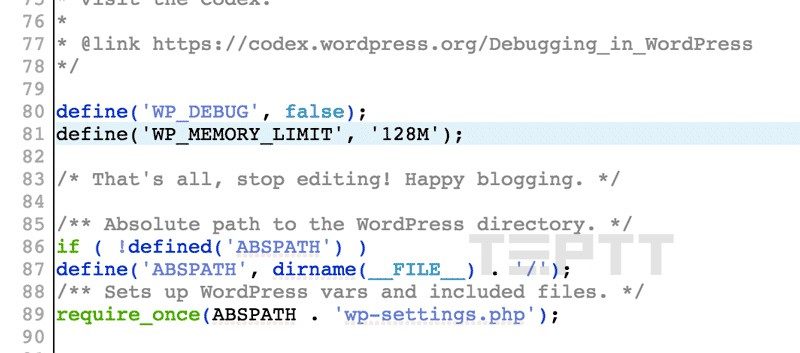
Bước 3: Lưu và đóng file. Nếu xong bước này mà lỗi trang trắng wordpress vẫn còn thì có thể vì nguyên nhân khác.
2. Lỗi từ plugin WordPress đã cài
Rất có thể lỗi do một plugin nào đó gây ra. Cách khôn ngoan đó là hãy vô hiệu hóa hết tất cả các plugin, nêu như lỗi được giải quyết thì chắc chắn một trong những plugin đã gây ra lỗi trang trắng WordPress. Cách vô hiệu hóa tất cả plugin như sau:
Bước 1: Vào thư mục public_html/wp-content
Bước 2: Đổi tên thư mục plugins thành một tên khác bất kì (chẳng hạn noplugins). Việc này làm WordPress nghĩ rằng thư mục plugins không tồn tại nên sẽ không tải các plugins lên.
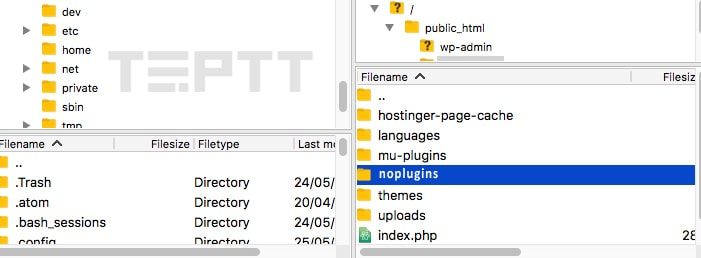
Nếu website hoạt động bình thường có nghĩa là lỗi là do một trong các plugin. Để xác định đó là plugin nào trước tiên hãy đổi lại thư mục noplugins trở lại thành Plugins => Vào thư mục plugins rồi lần lượt đổi tên thư mục plugins trong đó. Mỗi lần đổi lại kiểm tra xem lỗi đã được sửa chưa. Đổi đến thư mục nào mà trang hoạt động bình thường thì đó chính là plugin gây lỗi.
3. Lỗi do theme của WordPress đang dùng
Để xem nguyên nhân có phải do theme hay không ta hãy chuyển về theme mặc định Twenty Seventeen. Nếu hết lỗi trang trắng WordPress thì nguyên nhân chắc chắn do theme. Để làm được việc này ta thực hiện các bước sau:
Bước 1: Vào Control Panel => mở phpMyAdmin
Bước 2: Chọn wp_options => tìm giá trị template và stylesheet
Bước 3: Theme hiện tại sẽ hiện ra. Đổi nó thành twentyseventeen
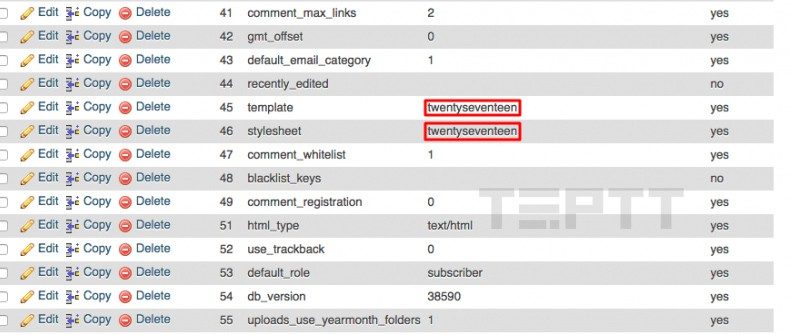
Thử load lại website. Nếu lỗi đã được khắc phục thì lỗi do theme và hãy tiến hành cài đặt lại theme.
Lời kết
Như vậy, việc khắc phục lỗi trang trắng rất dễ dàng đúng không nào. Tuy nhiên, nếu bạn là nhà quản trị web nhưng không chuyên về IT thì tốt nhất nên nhờ một nhân viên kĩ thuật giúp đỡ vì sẽ là rất khó khăn cho những ai không có tí kiến thức nào về web. Nếu có góp ý hoặc thắc mắc nào khác, hãy để lại lời bình của bạn trong phần dưới đây.

